O Gmail continua a apresentar novidades após a sua reformulação visual. Há poucos dias, o modo confidencial foi ativado e, agora, surge um novo modo offline para ser habilitado. Este novo recurso permite que você leia e escreva e-mails mesmo sem conexão com a internet. Esta não é a primeira vez que o Google investe em funcionalidades offline, já que todo o seu pacote de produtividade oferece versões offline. Assim como esse pacote, o modo offline do Gmail é viabilizado através de uma extensão do Chrome.
Por funcionar com uma extensão do Chrome, essa ferramenta possui uma grande limitação: ela opera somente no navegador Chrome, impedindo o uso em outros navegadores. Portanto, não é possível usar o modo offline do Gmail no Firefox ou no Edge. Além disso, é necessário estar utilizando a nova versão do Gmail e ter o Chrome 61 ou superior instalado.
Habilitando o Modo Offline do Gmail
Para ativar o modo offline do Gmail, acesse a Chrome Web Store e instale a extensão Gmail Offline. Você pode instalar a extensão diretamente ou abrir o Gmail no Chrome, clicar no ícone de engrenagem abaixo da foto do seu perfil e selecionar “Configurações”. Na página de configurações, navegue até a aba “Offline” e escolha “Instalar Gmail Offline”.
Após a instalação da extensão, retorne à página de Configurações e à seção “Offline” para ajustar as suas preferências.
É nessa configuração que você habilita explicitamente o modo offline. Apenas instalar a extensão não é suficiente. Depois de habilitado, você pode escolher quais e-mails serão armazenados offline, considerando o tempo desde que foram recebidos. É possível, por exemplo, manter mensagens dos últimos sete, dez ou trinta dias. Além disso, você pode optar por baixar os anexos juntamente com os e-mails, ou apenas baixar as mensagens.
É necessário definir também o que acontece ao sair do Gmail. O aplicativo pode manter uma cópia das mensagens no seu computador ou excluí-las automaticamente ao encerrar o Gmail.
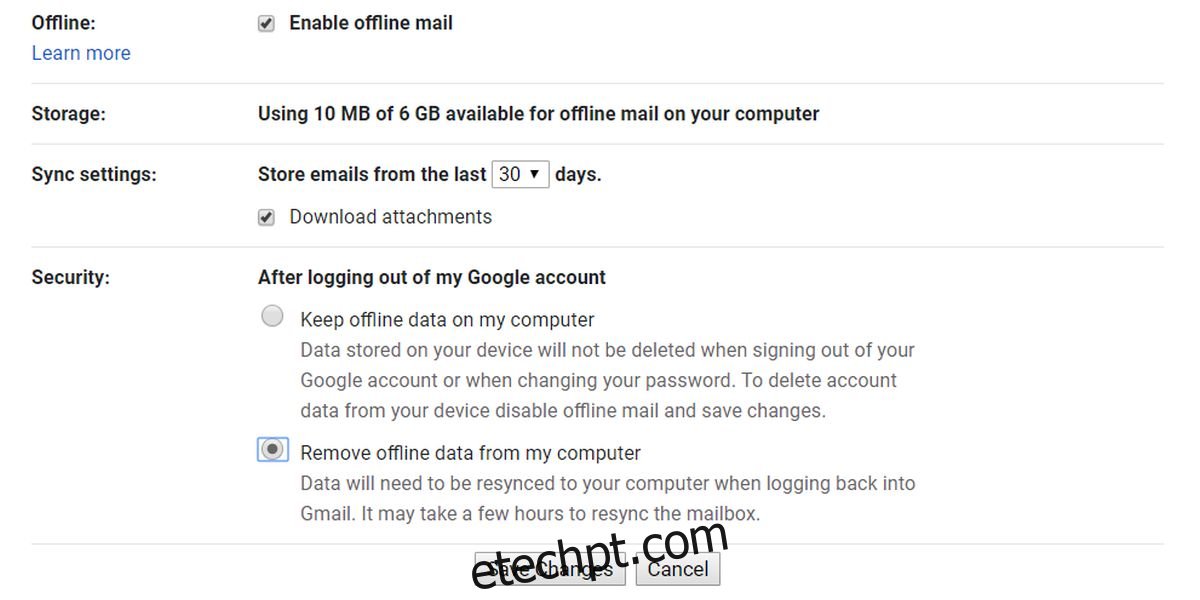
Para usar o Gmail offline, abra uma nova aba e procure o ícone da extensão Gmail Offline. Caso ele não apareça, acesse a seguinte página:
chrome://apps/
As mensagens que foram sincronizadas offline estarão disponíveis quando você abrir a extensão. Dê um tempo para que a sincronização seja concluída. Você poderá arquivar mensagens, escrever novas, ler as sincronizadas, etc. Lembre-se que a ferramenta ainda está em fase beta, então ajuste suas expectativas. Vale mencionar que o aplicativo ocupará um espaço significativo em seu disco se você tiver anexos grandes. Ele salva os arquivos na pasta de usuário do seu sistema, então considere isso ao configurá-lo.